Partager votre code dans Git à l’aide de Xcode
Azure DevOps Services | Azure DevOps Server 2022 | Azure DevOps Server 2019
Ce guide vous montre comment partager vos projets Xcode à l’aide d’Azure Repos.
Prérequis
- Une organisation dans Azure DevOps. Si vous n’avez pas d’organisation, vous pouvez vous inscrire gratuitement. Chaque organisation inclut des référentiels Git privés gratuits et illimités.
Créer un référentiel Git local pour votre projet Xcode
Créez un référentiel Git local pour votre code afin de gérer votre projet dans le contrôle de version.
Si votre projet se trouve déjà dans un référentiel Git local, vous pouvez passer à l’avance pour créer un référentiel Git dans Azure Repos.
Nouveaux projets
Créez un référentiel Git local lorsque vous créez un projet. Choisissez Créer un référentiel Git sur Mon Mac lors de la création d’un projet.

Projets existants
Créez un référentiel Git local pour vos projets existants qui ne sont pas dans le contrôle de version en accédant au contrôle de code source, créer une copie opérationnelle.... Sélectionnez les projets à ajouter au référentiel Git local, puis sélectionnez Créer. Xcode crée un référentiel Git pour votre code et ajoute un commit avec vos fichiers projet.
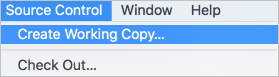
Créer un dépôt Git dans Azure Repos
Créez un nouveau référentiel Git dans Azure Repos pour votre projet Xcode.
Si vous avez déjà créé un référentiel pour votre projet Xcode dans Azure DevOps Services, vous pouvez passer à l’avance pour envoyer votre projet.
Accédez à votre projet dans votre organisation Azure DevOps et sélectionnez le sélecteur de
 en regard du nom du référentiel Git actuel. Sélectionnez Nouveau référentiel..
en regard du nom du référentiel Git actuel. Sélectionnez Nouveau référentiel..
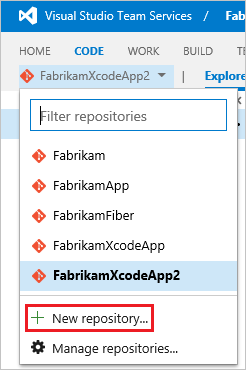
Entrez un nom pour votre nouveau référentiel Git, puis sélectionnez Créer. Votre navigateur accède à votre nouveau référentiel Git vide pour votre projet Xcode. Copiez l’URL du clone dans le Presse-papiers pour pouvoir l’utiliser dans Xcode pour vous connecter à VSTS.
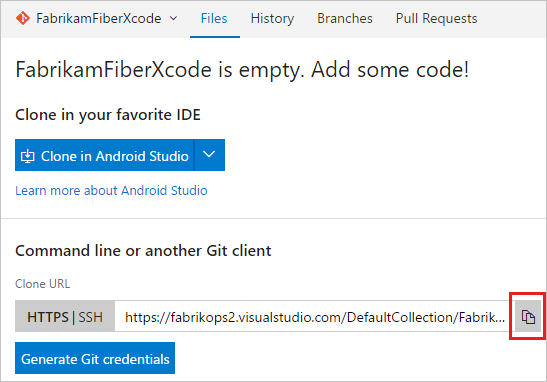
Notes
Si vous souhaitez utiliser SSH pour vous connecter à votre référentiel Git Azure Repos/TFS, configurez les informations d’identification SSH et utilisez l’URL de clone SSH lors de l’ajout de l’URL distante pour votre référentiel Git local.
Envoyer votre projet
Accédez au contrôle de code source dans Xcode et sélectionnez Nom_projet - principal, puis Configurer...
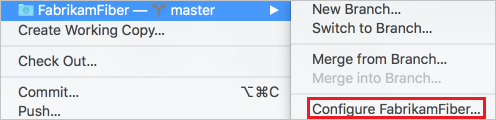
Sélectionnez Remotes, puis sélectionnez l’icône
 , puis choisissez Ajouter distant...
, puis choisissez Ajouter distant...Dans le champ Adresse, collez l’URL de clone Git pour votre référentiel copié à l’étape précédente. Sélectionnez Ajouter distant, puis sélectionnez Terminé pour terminer la
origincréation à distance de votre référentiel Git local.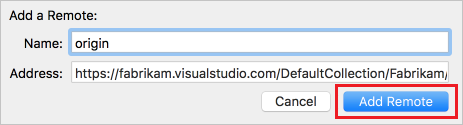
Accédez au contrôle de code source, Push..., entrez le nom de branche sur
originlequel envoyer et sélectionnez Push.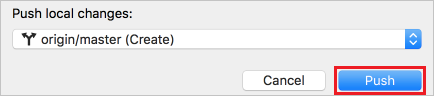
Si vous y êtes invité, entrez vos informations d’identification Azure DevOps Services. Pour Nom d’utilisateur, entrez votre nom d’utilisateur Azure DevOps Services. Pour Mot de passe, entrez un jeton d’accès personnel créé pour votre utilisateur dans VSTS. Sélectionnez OK.
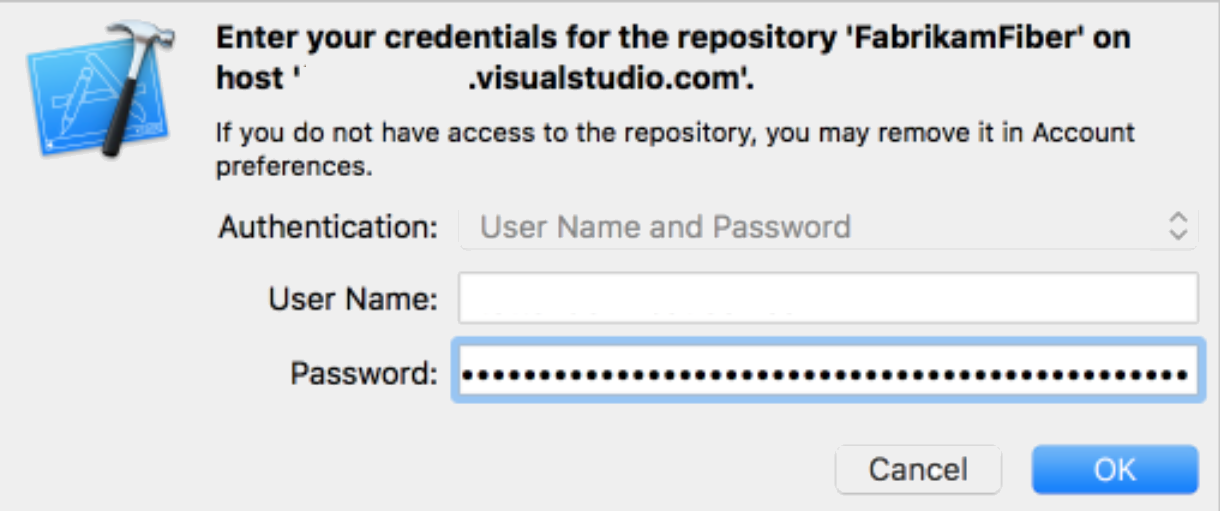
Xcode envoie votre projet à votre référentiel Git Azure Repos/TFS afin de pouvoir le partager avec votre équipe.